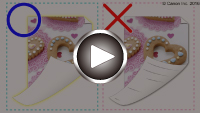기기 내부 청소하기(밑판 청소)
다음과 같이 기기 내부의 얼룩을 제거합니다. 기기에 먼지나 여분의 잉크가 있으면 인쇄물에 묻을 수 있으므로 이 방법으로 정기적으로 청소하십시오.
준비물: A4 또는 Letter 크기의 보통 용지 한 장*
* 새 용지를 사용하십시오.
-
기기가 켜져 있는지 확인합니다.
-
홈 화면을 넘긴 다음
 설정(Setup)을 누릅니다.
설정(Setup)을 누릅니다.설정 메뉴 화면이 표시됩니다.
-
 유지 관리(Maintenance)를 누릅니다.
유지 관리(Maintenance)를 누릅니다.유지 관리(Maintenance) 화면이 표시됩니다.
-
밑판 청소(Bottom plate cleaning)를 누릅니다.
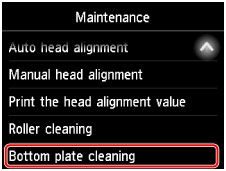
확인 화면이 표시됩니다.
-
예(Yes)를 누릅니다.
-
설명에 따라 카세트에서 모든 용지를 제거한 다음 OK를 누릅니다.
-
A4 또는 Letter 크기의 보통 용지 한 장을 가로로 반으로 접었다가 다시 폅니다.
-
용지의 한쪽 가장자리를 가운데의 접은 자국에 맞춰 다시 반으로 접습니다. 용지를 편 다음 OK를 누릅니다.
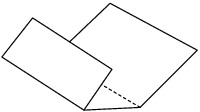
-
접은 자국의 융기선이 위로 향하고 접은 자국이 없는 부분의 가장자리가 사용자 반대쪽을 향하도록 하여 이 장만 카세트에 로드합니다.
 중요
중요- 유지 관리(Maintenance) 화면에서 사용 가능한 작업 중에는 페이지 크기 및 용지 종류를 등록하는 화면이 표시되지 않습니다. 따라서 A4 또는 Letter 크기의 보통 용지 이외의 용지를 로드해도 인쇄가 실행됩니다.

-
연장 출력 트레이를 빼낸 다음 용지 출력 받침대를 엽니다.
-
OK를 누릅니다.
이제 용지가 기기를 통과하면서 기기 내부를 청소합니다.
배출된 용지의 융기선을 확인합니다. 이 부분이 잉크로 얼룩진 경우, 밑판 청소를 다시 수행하십시오.
-
청소가 완료되었음을 알리는 메시지가 표시되면 OK를 누릅니다.
 참고
참고- 밑판 청소를 반복할 경우, 새 용지를 사용하십시오.
청소를 반복한 후에도 문제가 해결되지 않을 경우, 기기 내부의 돌출부가 오염되었을 수 있습니다. 면봉이나 유사한 것으로 돌출부에서 잉크를 조심스럽게 닦아내십시오.
 중요
중요
-
기기를 청소하기 전에 기기를 끄고 전원 플러그를 분리하십시오.
- 기기에서 팩스를 전송 또는 수신 중이거나 기기의 메모리에 미전송 팩스가 저장되어 있는 경우 전원을 끌 수 없습니다. 전원을 끄기 전에 기기가 팩스의 전송 또는 수신을 완료했는지 확인하십시오.
- 기기가 꺼져 있으면 팩스를 전송하거나 수신할 수 없습니다.
- 기기의 전원 플러그를 분리하면 기기의 메모리에 저장된 모든 문서가 삭제됩니다. 기기의 전원 플러그를 분리하기 전에 필요에 따라 팩스를 전송하거나, 문서를 인쇄하거나, USB 플래시 드라이브에 작업을 저장하십시오.